Så här gör du: Inaktivera appikonikoner och antalet olästa meddelanden på Samsung Galaxy Smartphone
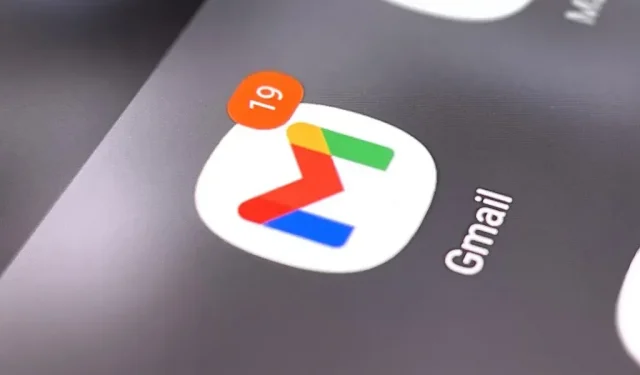
Om du skannar aviseringscentret på din Samsung Galaxy-smarttelefon dagligen, kan alla dessa röda cirklar med siffror som fyller upp appar på din startskärm och applåda verka som konstant tjafs och onödigt rörigt, snarare än vänliga påminnelser om att kontrollera dina appvarningar. men du kan göra något åt det.
För att bli av med de där irriterande konstanta påminnelserna om att du inte ger dina appar den uppmärksamhet de förtjänar, kan du helt enkelt dölja alla aviseringsräknare eller inaktivera de röda prickarna helt.
Från och med Android 8 (Oreo) med Samsung Experience kunde vi ändra hur appikoner fungerar på hemskärmen och i applådan, och nu när vi har kommit över till Android 12 (Snow Cone) med OneUI. Dessutom fungerar det oavsett vilken Samsung Galaxy-modell du har, vare sig det är S9, S10, S20, S21, S22, Z Fold, Z Fold 2, Z Fold 3, Z Flip, Z Flip 3, Note 9, Note 10, Note 20 eller annan modell som A, F, J och M serier.
För att helt inaktivera appikonikoner
Om din Samsung Galaxy-smarttelefon kör Android 11 eller 12, öppna appen Inställningar och gå till menyn Meddelanden. Klicka sedan på ”Avancerade inställningar” och stäng av ”App icon icons” växla.
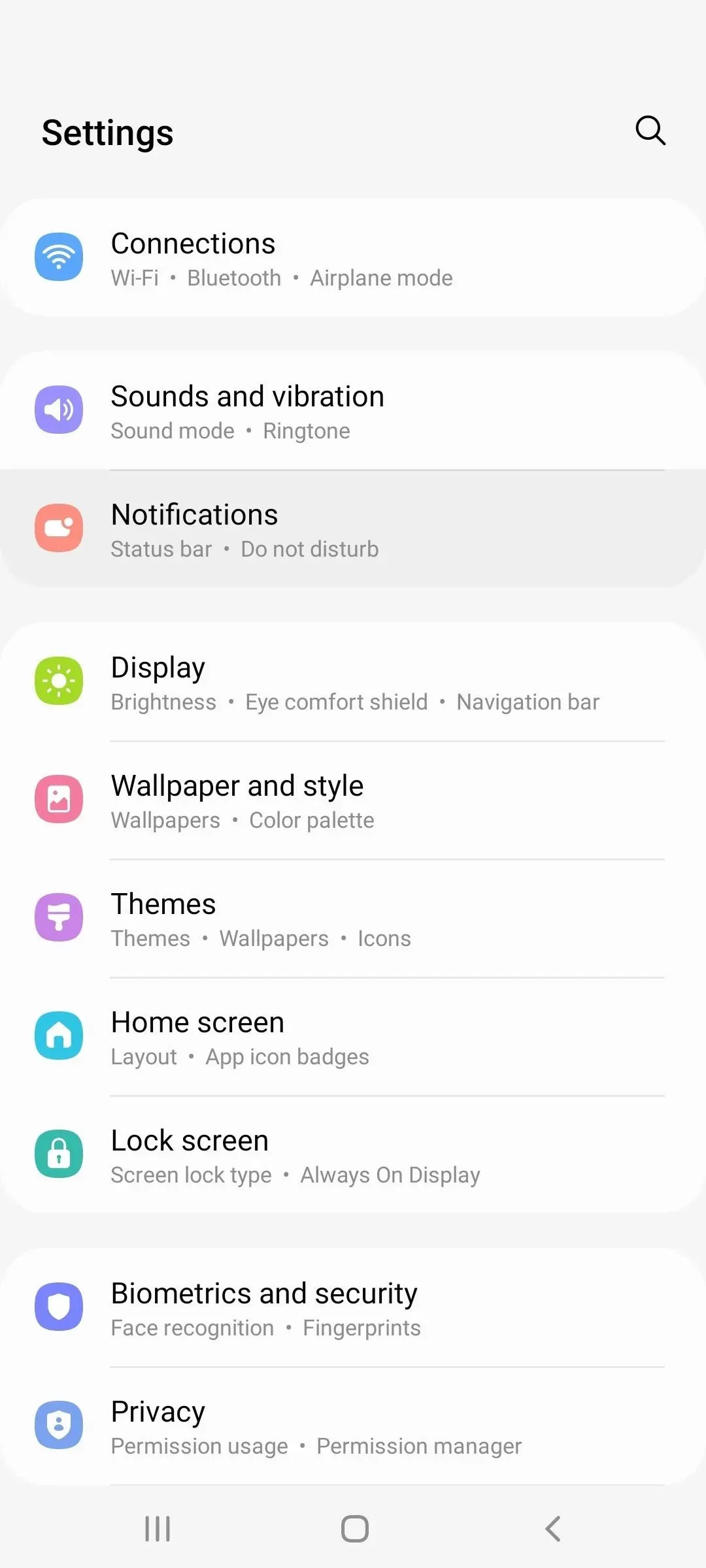
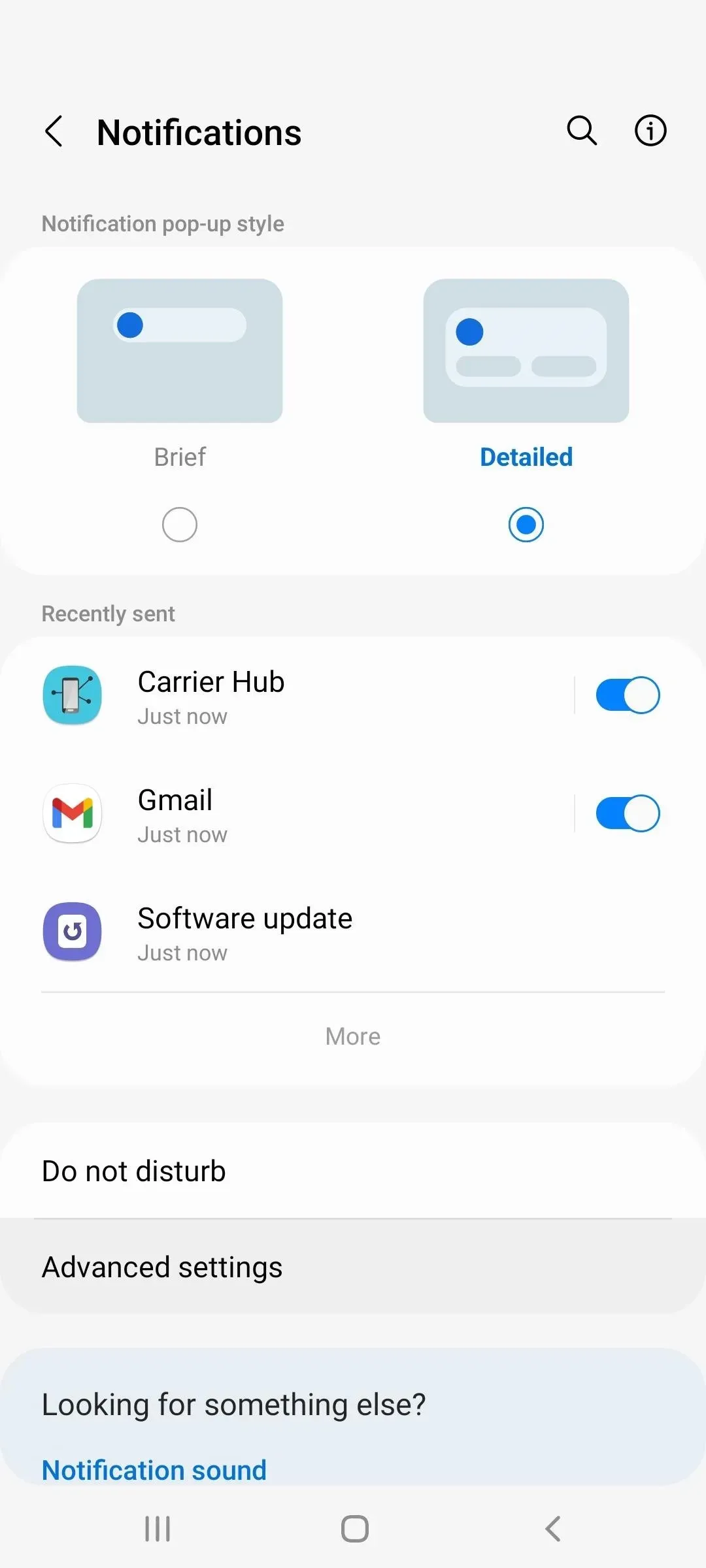
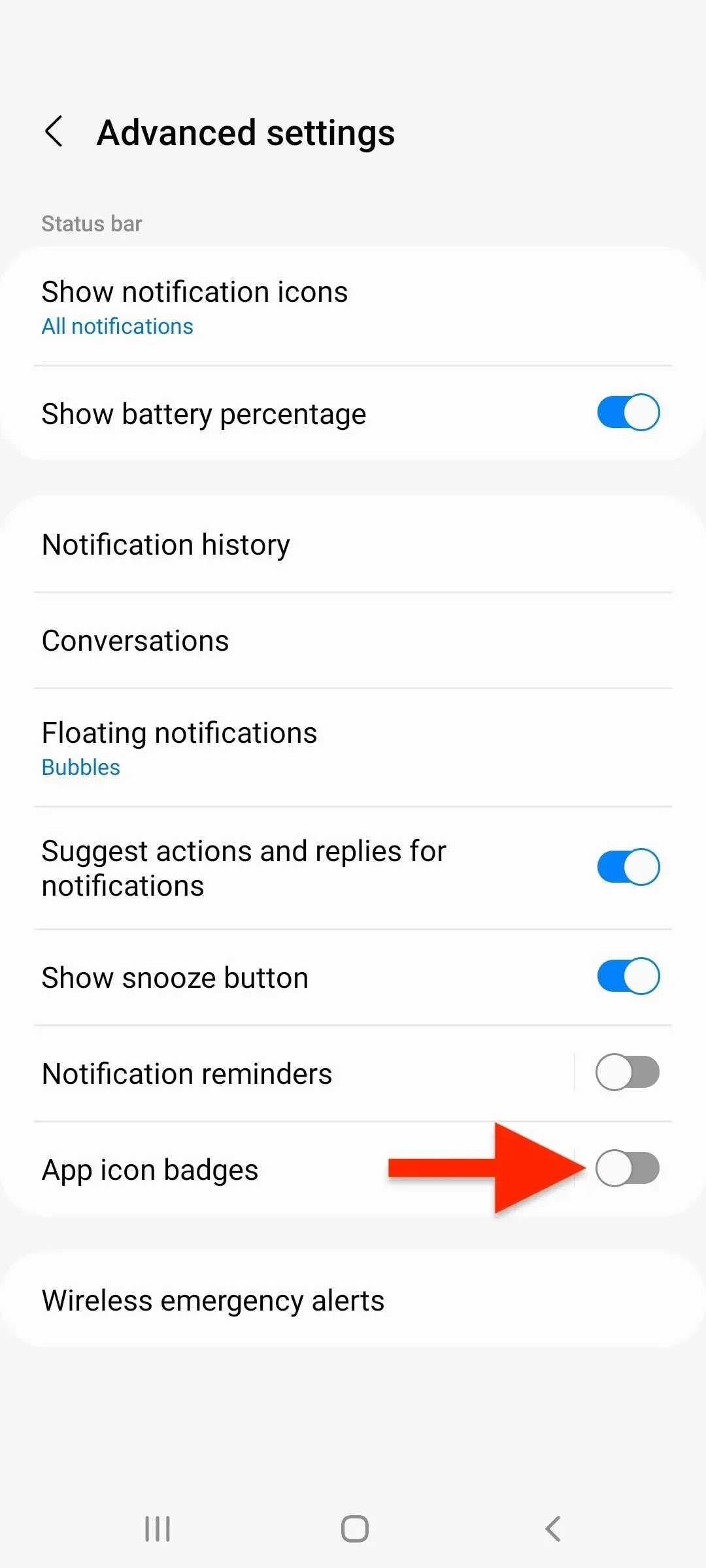
För en äldre Galaxy-modell som kör Android 8, 9 eller 10 kan du också gå till menyn ”Meddelanden” i inställningarna, men du kan hitta och inaktivera ”applikationsikoner” utan att öppna en annan meny.
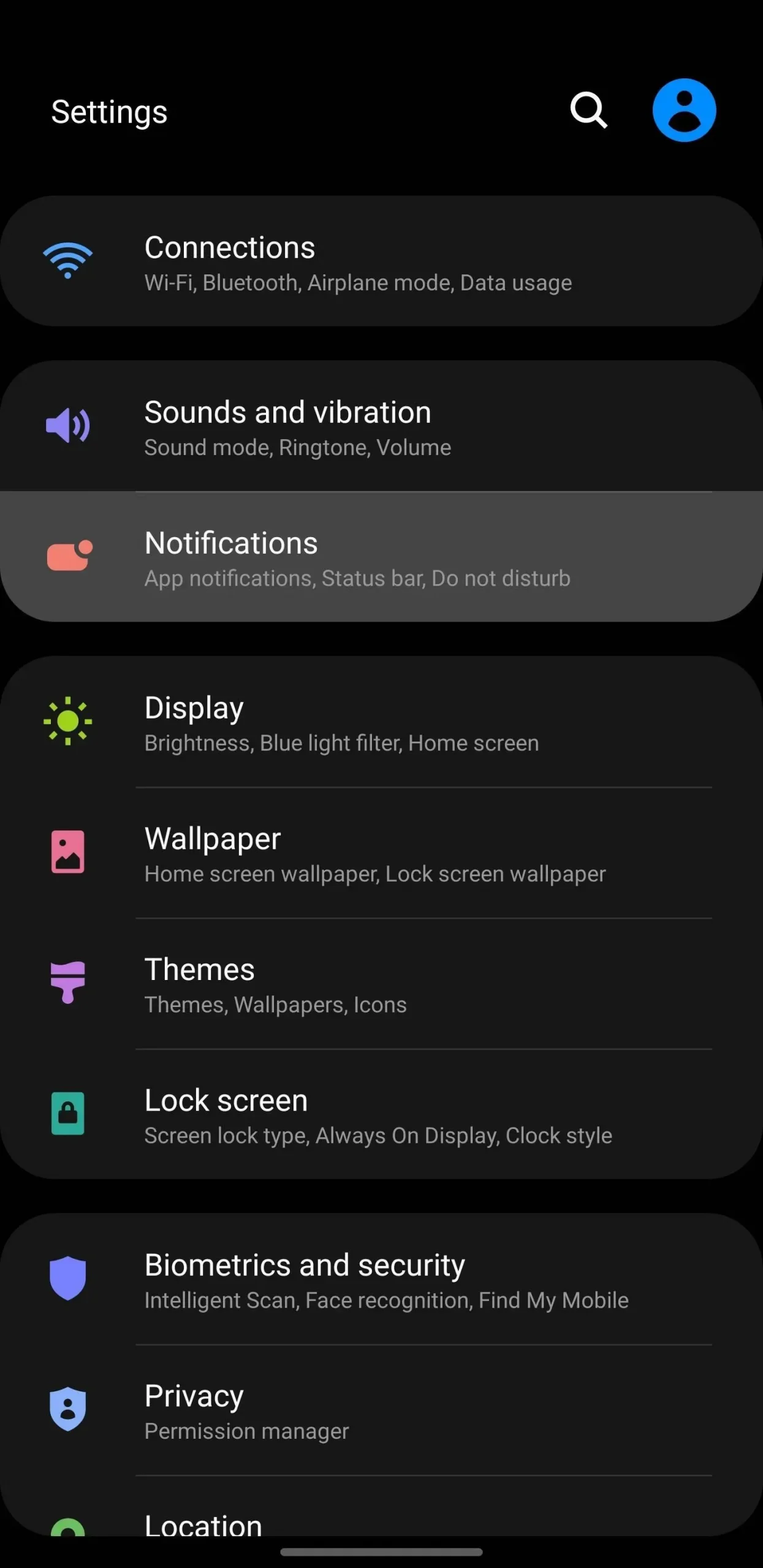
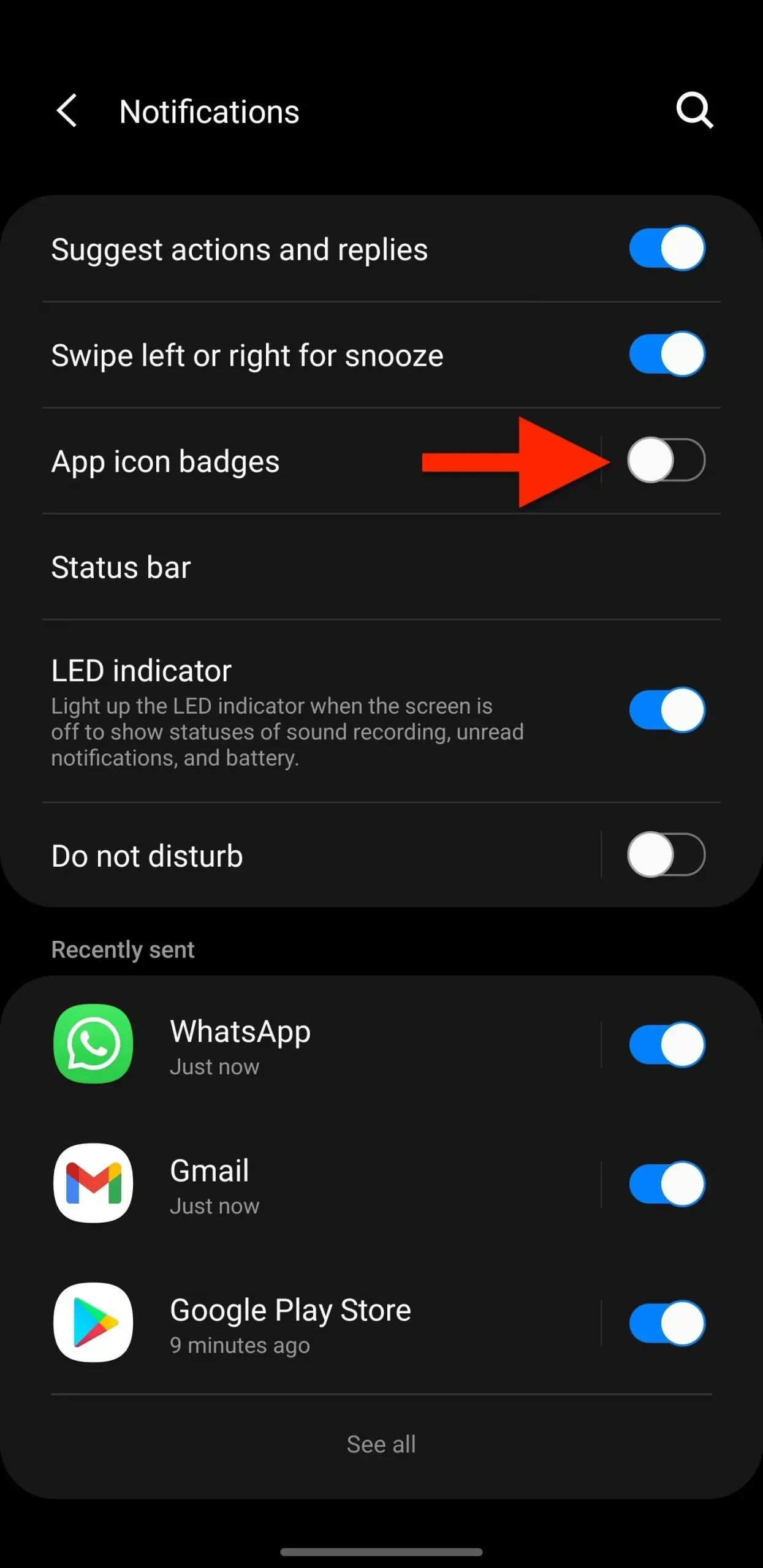
Alternativt kan du inaktivera den från:
- Inställningar -> Sök, hitta och välj sedan App Icon Icons. (Android 8–12)
- Inställningar -> Hemskärm. (Android 11–12)
- Inställningar -> Display -> Hemskärm. (Android 8–10)
- Tryck och håll ett tomt utrymme på startskärmen och tryck sedan på Inställningar eller Hemskärmsinställningar. (Android 8–12)
- Tryck på den vertikala ellipsen i applådan och tryck sedan på Inställningar eller Hemskärmsinställningar. (Android 8–12)
När du återvänder till startskärmen eller applådan försvinner alla påträngande appaviseringsikoner.
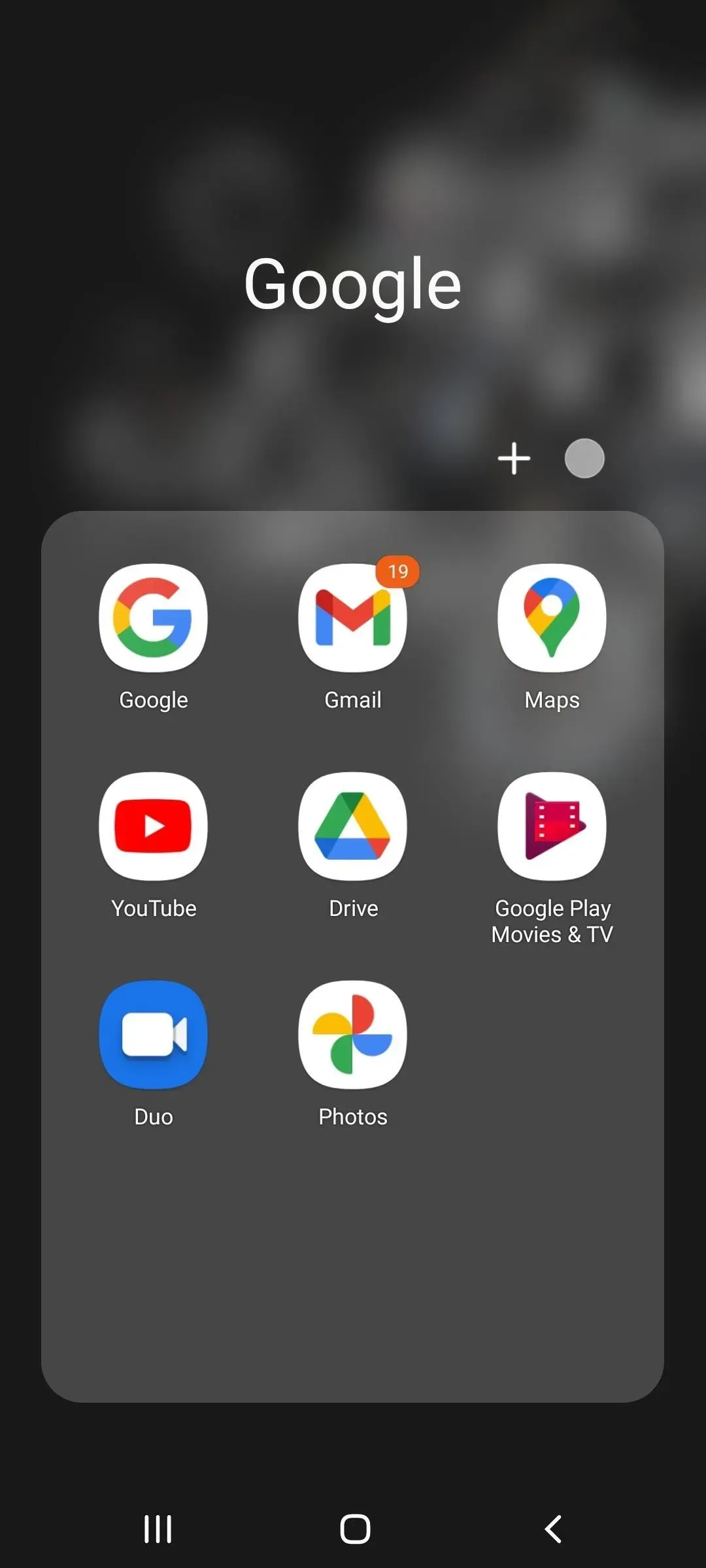
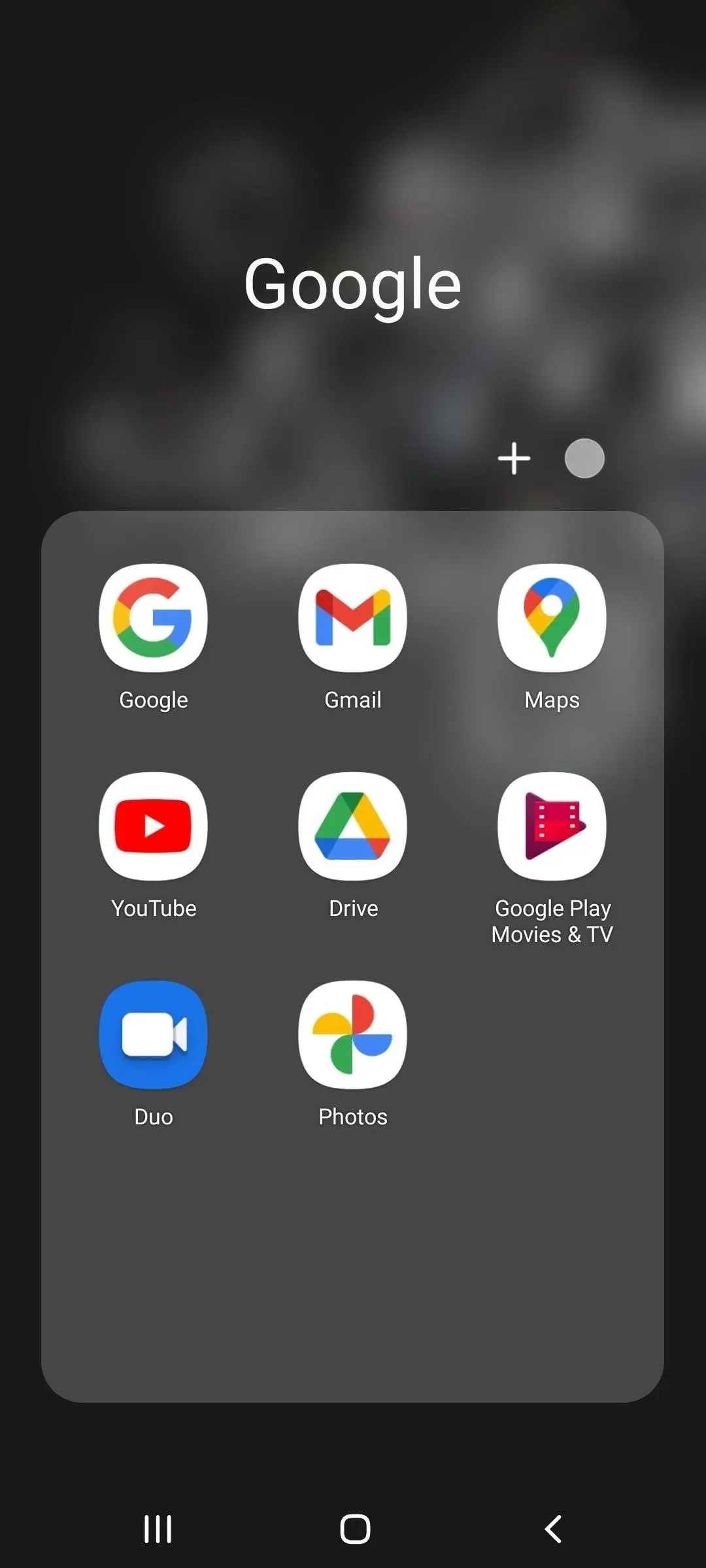
För att ta bort antalet olästa meddelanden från appikoner
Istället för att helt ta bort appikonikoner från startskärmen och applådan kan du dölja numret i ikoner så att du inte ser hur många olästa aviseringar du har.
För att göra detta, tryck var som helst på menyalternativet App Icons förutom dess växling och du kommer att se ytterligare alternativ. Ändra sedan ikonstilen från att visa siffror till ”Prick” (på Android 10-12) eller ”Visa inget nummer” (på Android 8-9).
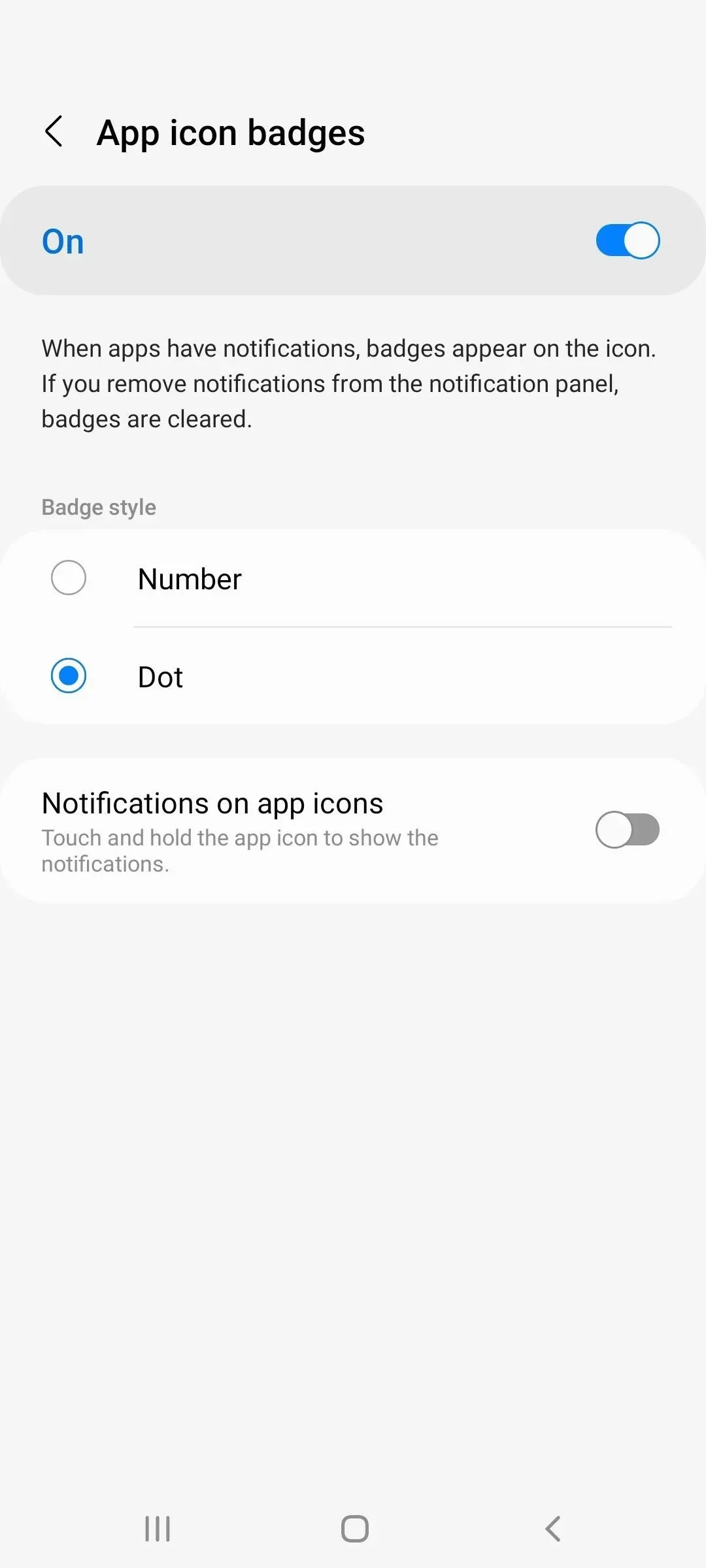
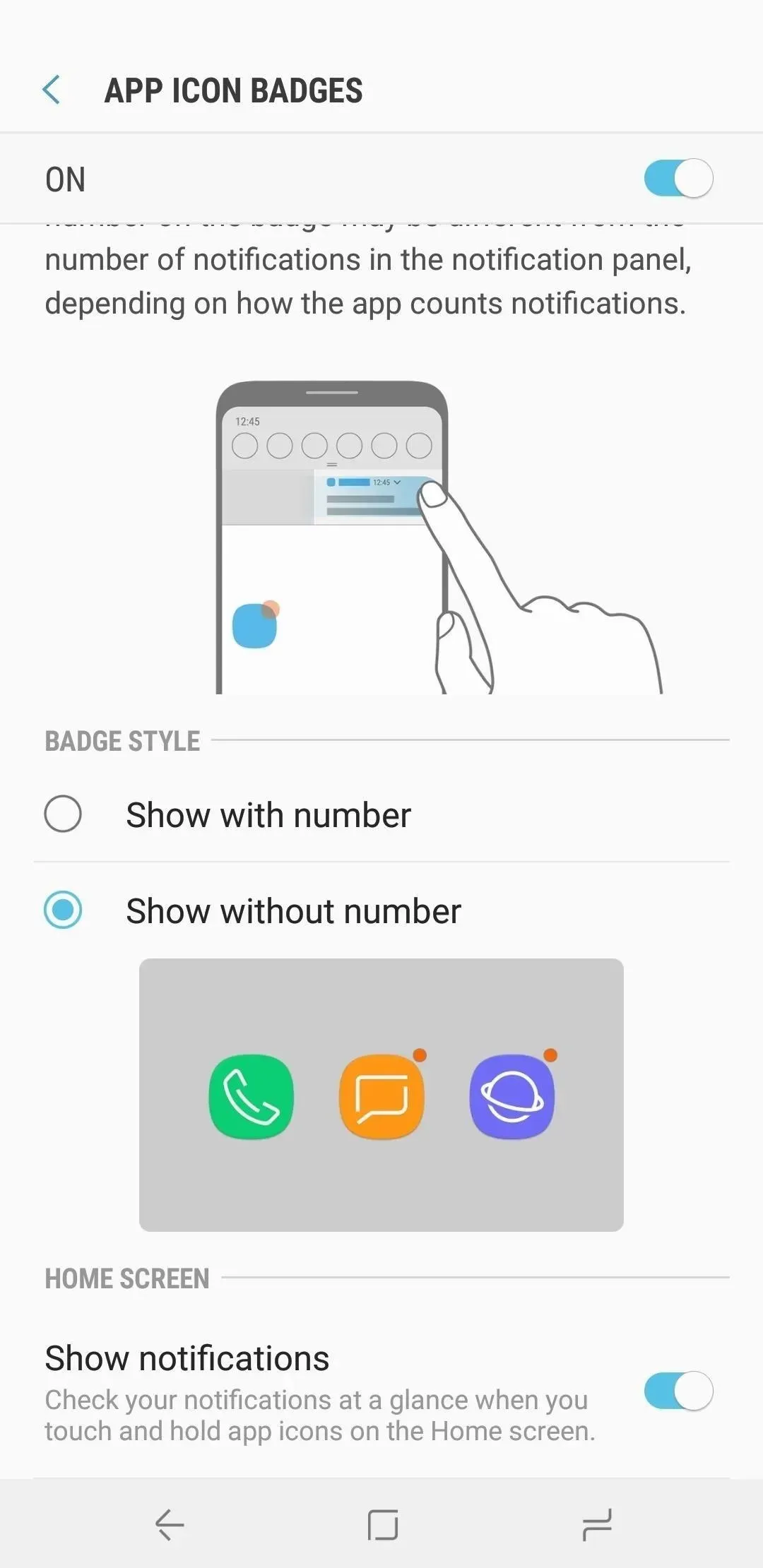
Dina appikoner kommer nu att visa tunnare prickade ikoner när olästa aviseringar finns, och siffran som anger hur många olästa aviseringar finns ingenstans att se.
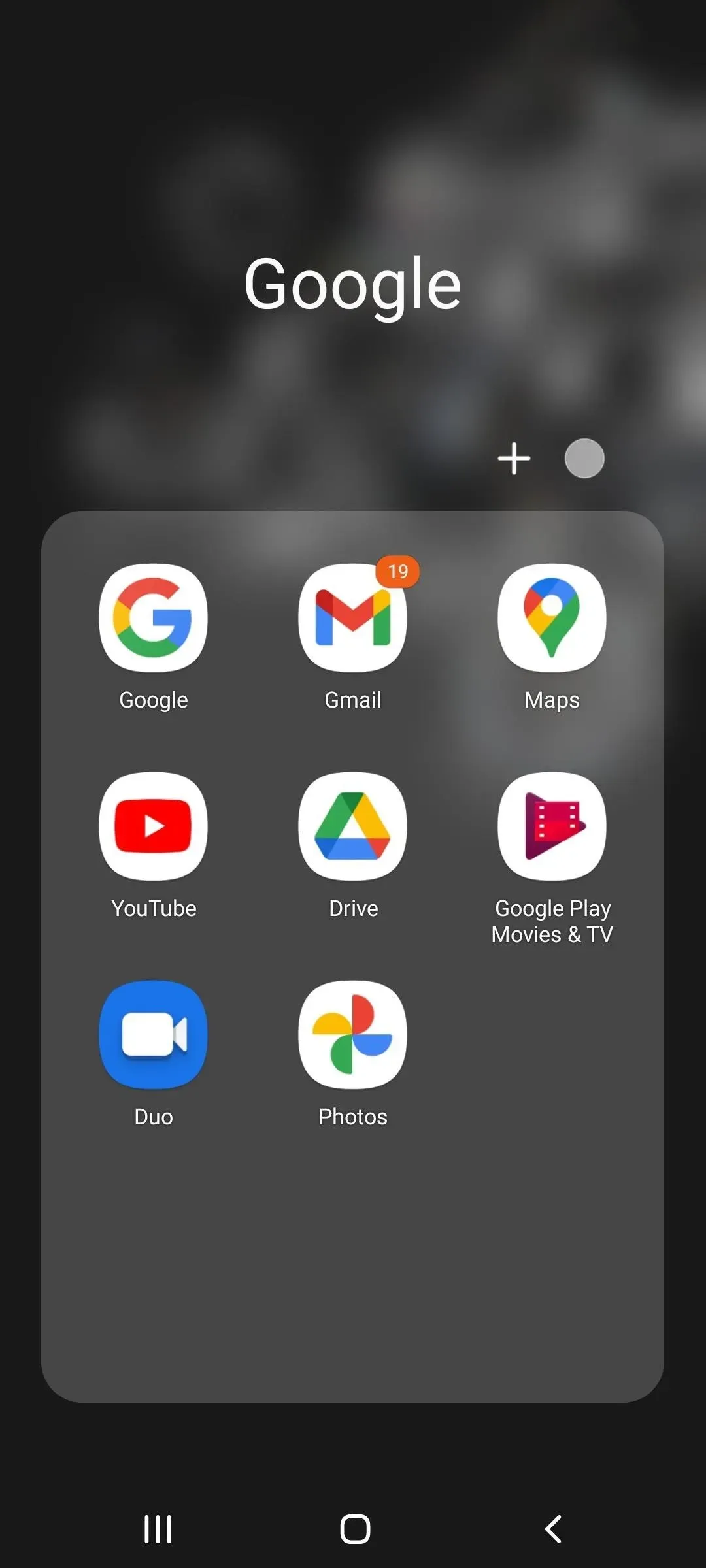
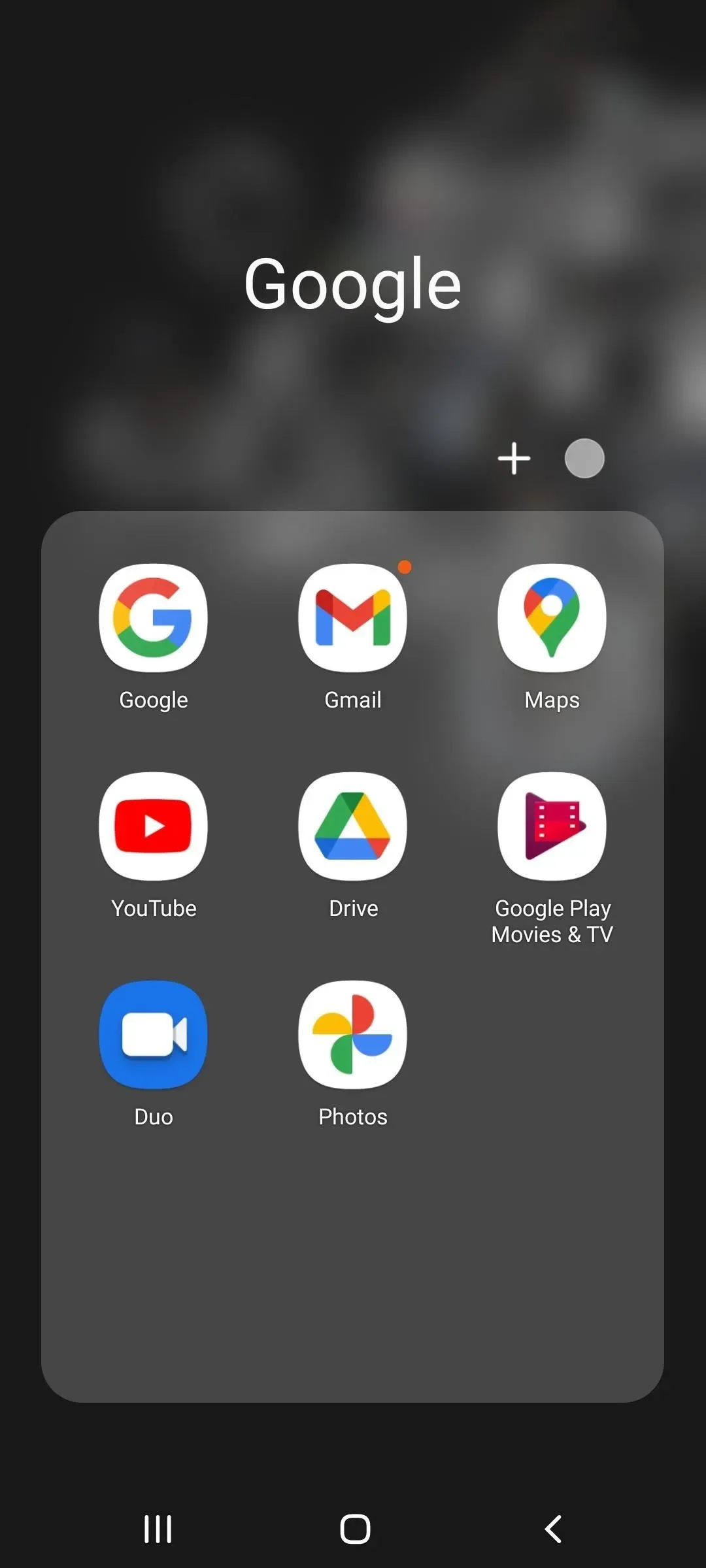
Visa aviseringar med appikonen
Om du vill se den senaste aviseringen för en app på hemskärmen eller i applådan, slå på ”App icon notifications”-växling i samma ”App icon icons”-meny. Sedan, när du länge trycker på appikonen, kommer du att se den senaste olästa varningen och du kan trycka för att visa den.
Detta fungerar oavsett om du har märken med olästa räknare, märken utan siffror eller inga märken alls.
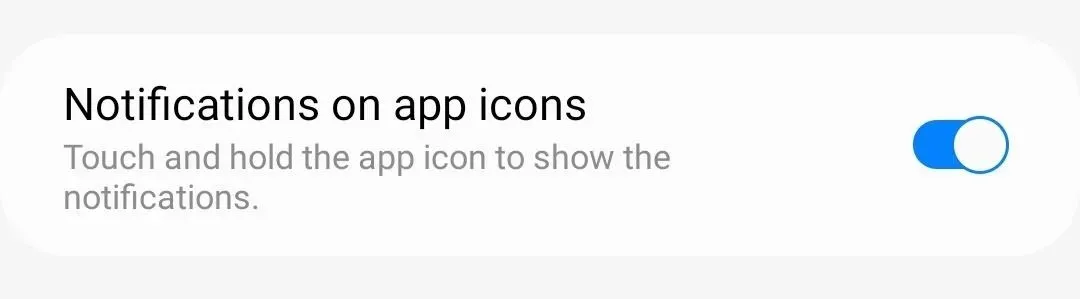



Lämna ett svar